כיצד לחבר את Apple iCloud עם אפליקציית התמונות של Windows 11
מיקרוסופט חלונות 11 תפוח עץ גיבור / / April 03, 2023

עודכן לאחרונה ב

אם אתה משתמש באייפון, אולי תרצה גישה לתמונות iCloud במחשב. הנה איך לחבר את Apple iCloud עם אפליקציית התמונות של Windows 11.
אם אתה מצלם מספר תמונות עם האייפון שלך, תוכל להשתמש באפליקציית התמונות המובנית ב-Windows 11 כדי להציג אותן. אתה יכול גם לנצל את השילוב החדש של iCloud בתוך אפליקציית התמונות עצמה.
שילוב זה מאפשר לך להציג ולנהל תמונות וסרטונים מ-iPhone או iPad ב-Windows 11. הגדרת היכולת היא לא פשוטה כמו שהיינו רוצים, אבל זה לא בלתי אפשרי.
אם אתה רוצה לחבר את Apple iCloud עם אפליקציית התמונות של Windows 11, הנה איך לעשות זאת.
כיצד לחבר את Apple iCloud עם אפליקציית התמונות של Windows 11
כדי להכין דברים לעבודה, אתה צריך להתקין את אפליקציית iCloud. לאחר מכן, עליך להתחבר לאפליקציית התמונות. לאפליקציית התמונות תהיה קטע ייעודי עבור התמונות והסרטונים שלך.
כדי לשלב את Apple iCloud עם אפליקציית התמונות ב-Windows 11:
- הדבר הראשון שאתה רוצה לעשות הוא לוודא שאפליקציית התמונות שלך מעודכנת. פתח את ה חנות מיקרוסופט אפליקציה ולחץ סִפְרִיָה בפינה השמאלית התחתונה.
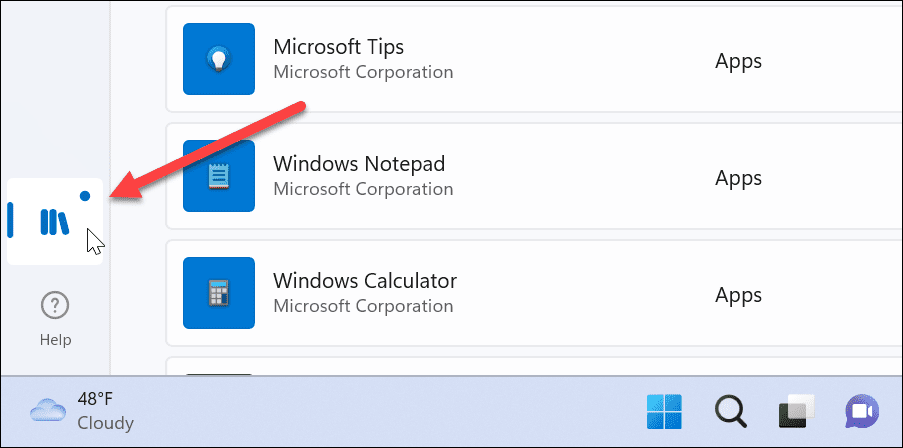
- למצוא תמונות ולחץ על עדכון לחצן אם אחד זמין.
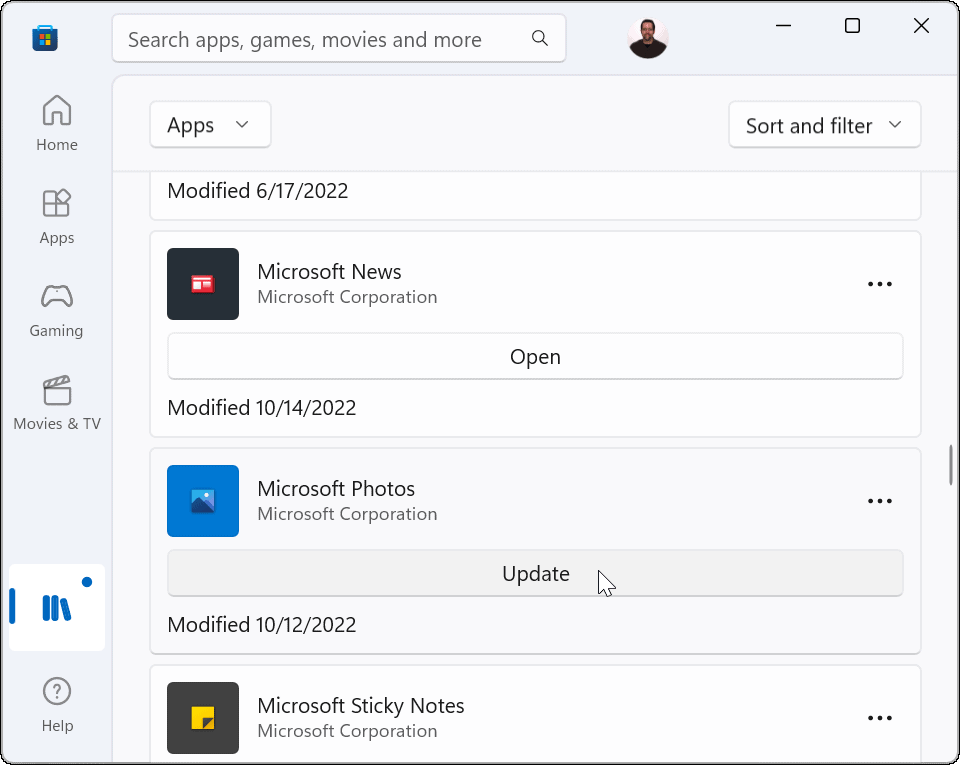
- כעת, לאחר שהאפליקציה 'תמונות' מעודכנת, חפש iCloud בחנות והתקן אותו אם עדיין אין לך אותו.
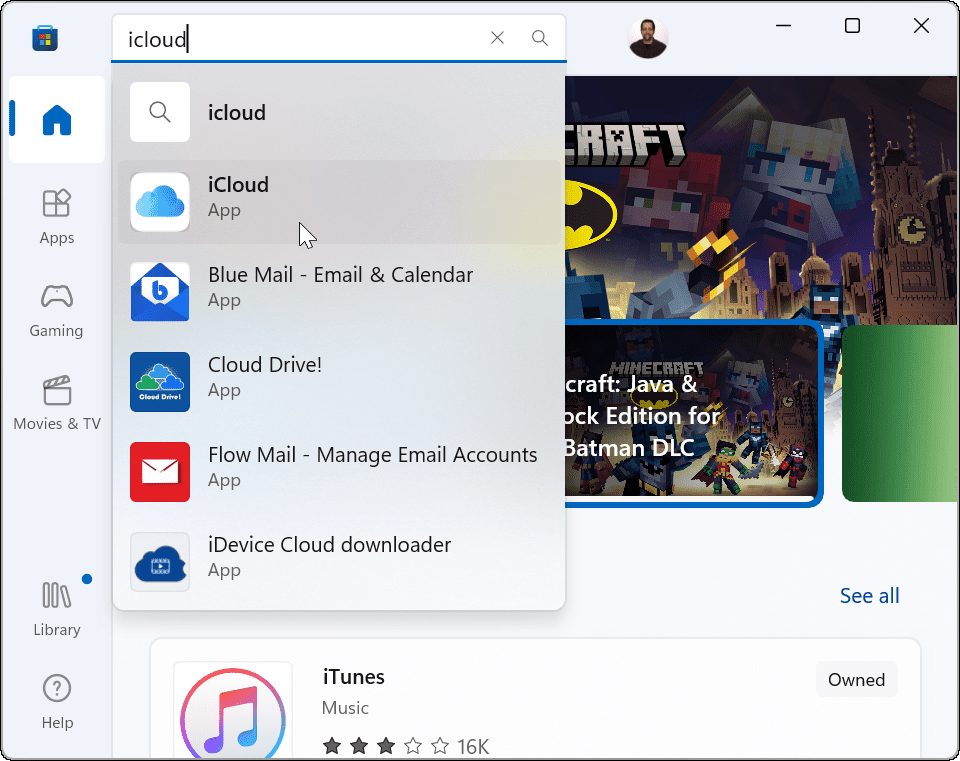
- לחץ על לקבל לַחְצָן.
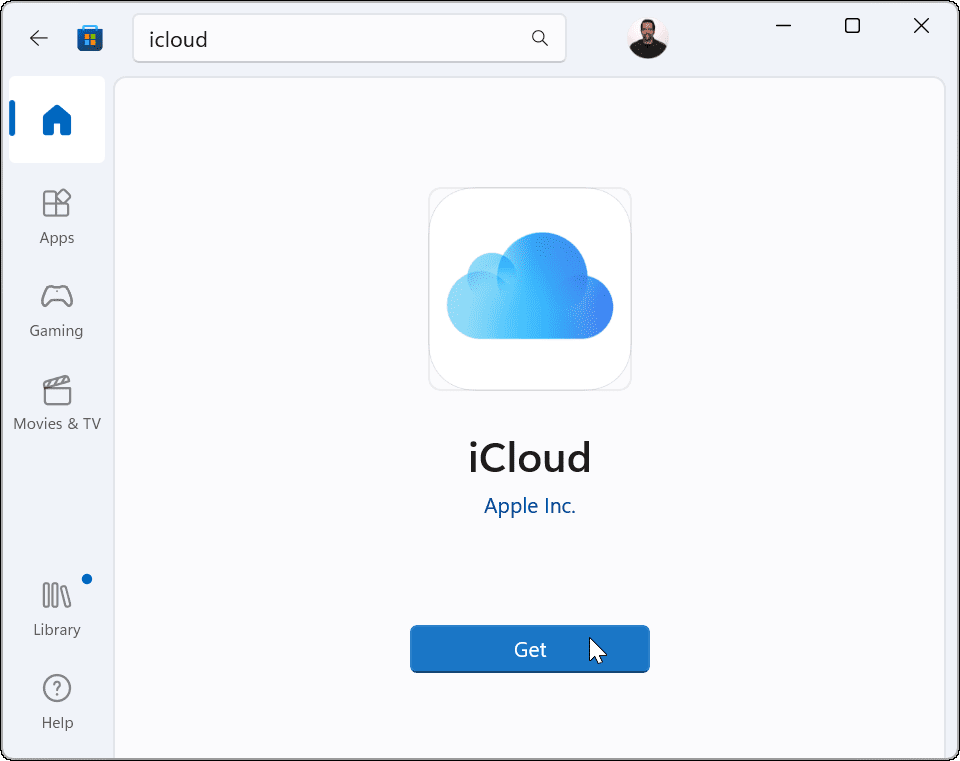
- לאחר שתתקין את iCloud ב-Windows 11, תצטרך להיכנס לחשבון שלך חשבון אפל.
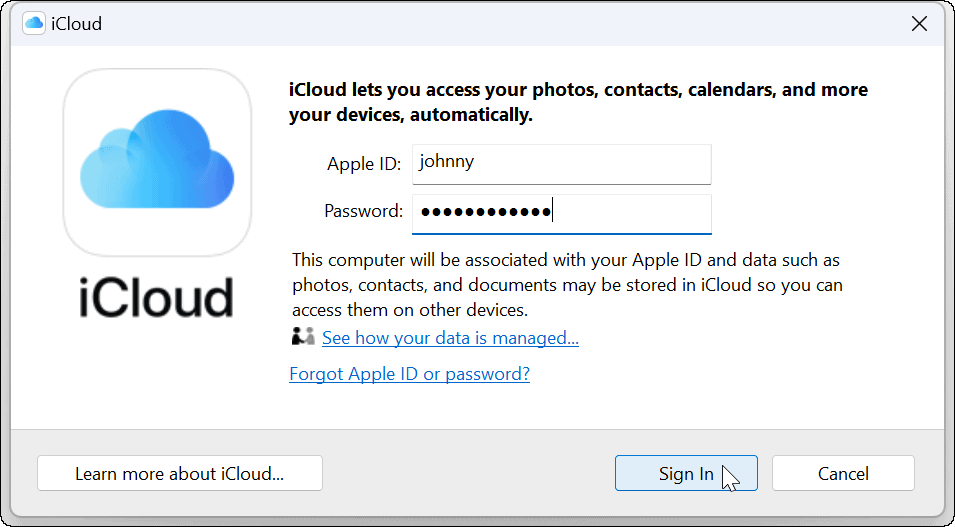
- פתח את אפליקציית התמונות ולחץ על האפשרות iCloud Photos, ותוכל לנהל את התמונות שנשמרו ב-iCloud. כאשר תלחץ לחיצה ימנית על תמונה, תמצא מספר אפשרויות, כמו פתיחתה בנפרד, הדפסת התמונה, העתקתה או הנתיב, פתיחתה בסייר הקבצים ועוד.
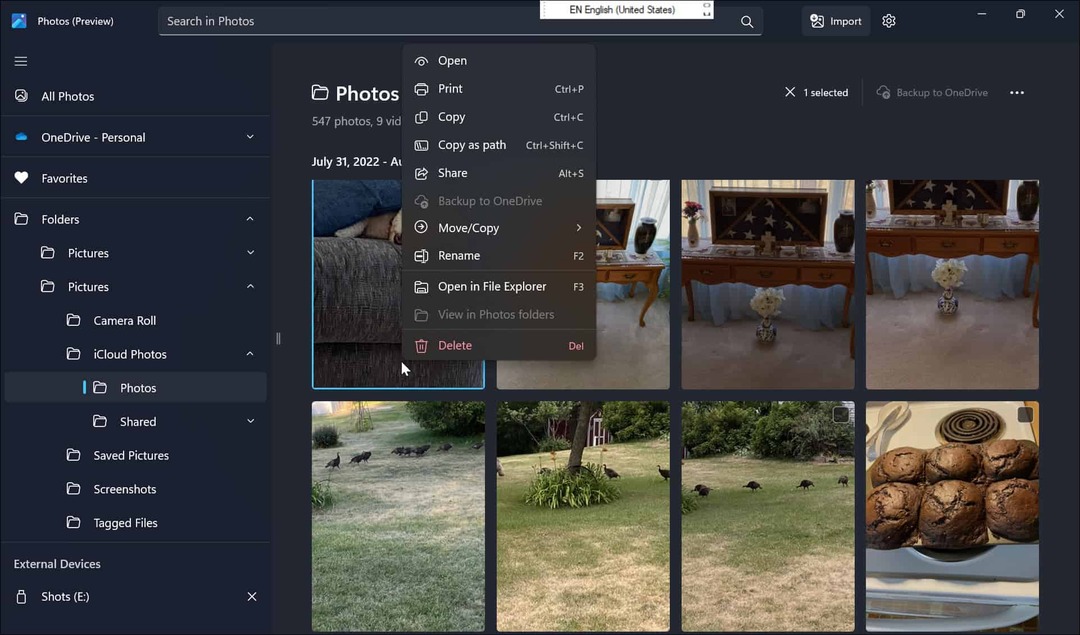
עם iCloud ותמונות מחוברים, תוכל לגשת לסרטונים ולתמונות שלך. אם תלחץ על כל התמונות בחלק העליון של העמודה השמאלית, המדיה שלך ב-iCloud תופיע יחד עם פריטים מקומיים ו-OneDrive. חשוב גם לציין שכאשר אתה מחבר את iCloud עם Windows, יש לך את היכולת לגשת לנתוני iCloud אחרים במחשב האישי שלך.
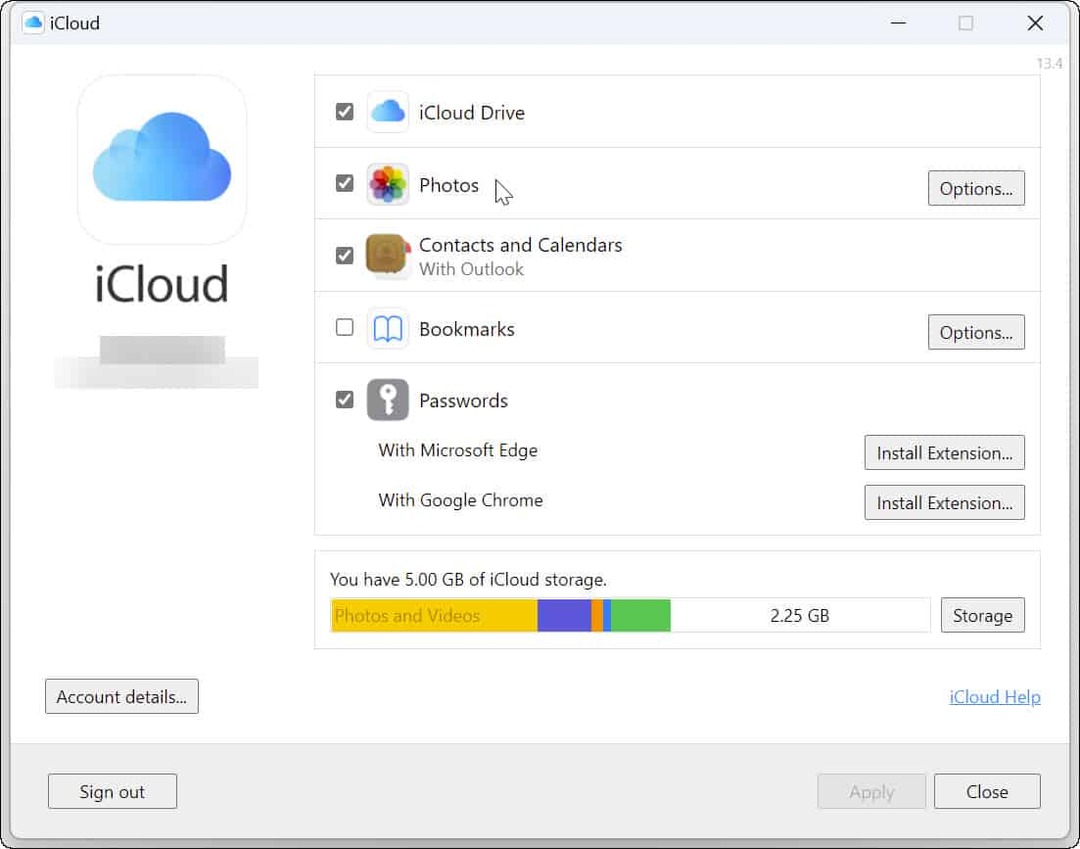
גישה קלה לתמונות שלך עם iCloud ב-Windows
חיבור Windows עם iCloud אינו דבר חדש. לדוגמה, אתה יכול להשתמש Apple iCloud עם Windows 10, וזה בעצם הולך רחוק אחורה בתור iCloud עם Windows 7.
עם זאת, כעת שילוב iCloud עם אפליקציית התמונות של Windows 11 הופכת את ניהול המדיה שלך להרבה יותר קל. הוא מספק מיקום מרכזי לניהול תמונות וסרטונים ממערכת Windows 11 שלך.
אתה יכול לעשות כמה דברים מגניבים עם תמונות וסרטונים ב-Windows 11. לדוגמה, אתה יכול הגדר תמונות כשומר מסך או להשתמש ב עורך וידאו של Clipchamp ב-Windows 11.
מכיוון שתשתמש באייפון שלך כדי לקבל תמונות ב-iCloud, בדוק איך לצלם תמונות בחשיפה ארוכה. וכשזה מגיע להחזרת תמונות, למד על שחזור תמונות וסרטונים שנמחקו באייפון ובאייפד.
כיצד למצוא את מפתח המוצר של Windows 11
אם אתה צריך להעביר את מפתח המוצר של Windows 11 או רק צריך אותו כדי לבצע התקנה נקייה של מערכת ההפעלה,...
כיצד לנקות את המטמון של Google Chrome, קובצי Cookie והיסטוריית גלישה
Chrome עושה עבודה מצוינת באחסון היסטוריית הגלישה, המטמון והעוגיות שלך כדי לייעל את ביצועי הדפדפן שלך באינטרנט. זה איך לעשות...
התאמת מחירים בחנות: כיצד לקבל מחירים מקוונים בזמן קניות בחנות
קנייה בחנות לא אומרת שאתה צריך לשלם מחירים גבוהים יותר. הודות להבטחות התאמת מחיר, תוכלו לקבל הנחות מקוונות בזמן הקניות ב...



